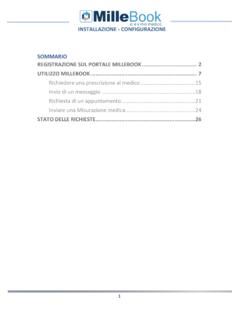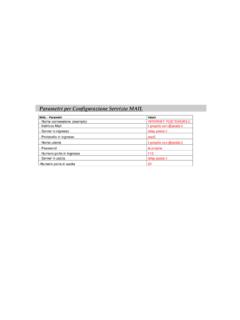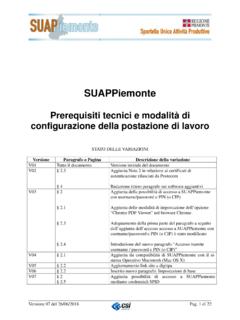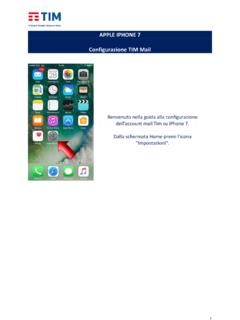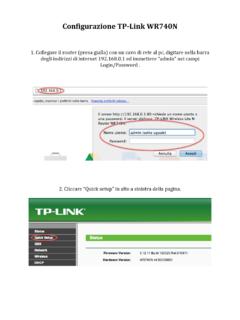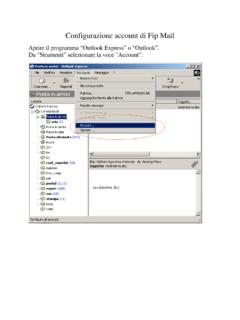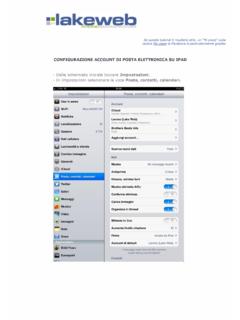Transcription of Studio Digitale – Configurazione ASIT FE ver.1
1 Studio Digitale Configurazione ASIT FE Studio Digitale . Configurazione ASIT FE. VER. 1. Studio Digitale Configurazione ASIT FE Sommario Configurazione ASIT FE .. 2. Controlli Preliminari .. 2. Creazione accesso per il Referente dell'azienda Cliente .. 4. Configurazione indirizzo mail mittente .. 4. Configurazione Referente Azienda Cliente .. 5. Dettaglio Configurazione ASIT .. 9. Esempi di Configurazione referenti ..10. GESTIONE CONTRATTI TRA Studio E CLIENTE ..11. Accesso Referente dell'Azienda Cliente ..12. CREDENZIALI REFERENTE ASIT ..14. Rigenerazione credenziali da parte dello Studio ..14. Recupero password da parte del Referente ..16. Configurazione ASIT FE. Controlli Preliminari Prima di procedere con la Configurazione dell'ASIT FE occorre verificare le seguenti impostazioni: Nel menu Dati Informativi/ Configurazione Referenze verificare la presenza dei seguenti tipi Referenze IMPORTANTE Nel caso in cui si rilevi la mancanza di una o pi Tipi Referenza presenti nell'elenco sopra.
2 Necessario rigenerare il DB facendo attenzione che il DB stesso sia stato attivato correttamente per il B2B. e FEPA . Entrare poi in Modifica Referenza tramite la spunta verde presente nelle colonna funzioni e verificare che siano configurate come da immagini che seguono. 2. Studio Digitale Configurazione ASIT FE Referente Azienda Referente FE Invio SDI. Referente FEPA. Dal menu Dati Informativi\Azienda Sempre in Tasca verificare che ai raggruppamenti Fatture elettroniche ricevute e Fatture elettroniche inviate siano associati ai tipi di referenza corretti come da immagine sotto Quella proposta una Configurazione standard che permette la gestione di tutte le casistiche ASIT FE. Per i dettagli vedi il paragrafo Dettaglio Configurazione Asit . 3. Studio Digitale Configurazione ASIT FE Nel caso in cui l'associazione presente sul DB del cliente non sia quella mostrata sopra entrare in modifica del raggruppamento tramite la spunta verde e spostare le referenze collegabili nel box referenze collegate.
3 Alla fine cliccare sul tasto conferma. Creazione accesso per il Referente dell'azienda Cliente Per consentire l'accesso alla piattaforma al referente dell'azienda cliente dello Studio (denominato referente), necessario: indicare la mail dello Studio che verr utilizzata come mittente per l'invio delle credenziali;. censire il referente all'interno dell'anagrafica del cliente stesso. Configurazione indirizzo mail mittente Al referente dell'azienda cliente verr inviata una mail con le credenziali di accesso , necessario quindi configurare l'indirizzo mail mittente . Per poter configurare l'indirizzo mail dello Studio necessario accedere al punto di menu, nella sezione Commercialisti , Dati informativi/ Configurazione referenze e compilare: il campo Email mittente indicando l'indirizzo mail da utilizzare come mittente, sul campo . presente un menu a tendina che propone gli indirizzi mail inseriti nell'anagrafica dello Studio (Menu Gestione Studio ) e gli indirizzi mail dell'operatore di Studio che ha effettuato l'accesso al portale (Menu Gestione Operatori).
4 Nel campo Modello mail abilitazione referente indicare il valore Invio credenziali referenti . Il sistema invier una mail per ciascun referente censito con il link per l'accesso alla piattaforma e le relative credenziali;. nel campo Modello mail abilitazione referente indicare il valore Notifica invio credenziali . Il sistema invier una mail all'indirizzo dell'azienda, che riepilogher le abilitazioni fatte. 4. Studio Digitale Configurazione ASIT FE Configurazione Referente Azienda Cliente La Configurazione del referente avviene nell'anagrafica del cliente, accedere quindi al punto di menu , nella sezione Commercialisti , Clienti/Gestione Clienti . Accedendo tramite l'icona presente in corrispondenza dell'anagrafica del cliente, bisogna posizionarsi nella sezione Gestione referenze . E' possibile accedere alla Gestione Referenze anche da WEB Panel, il pannello richiamabile tramite la freccia azzurra a destra dello schermo 5.
5 Studio Digitale Configurazione ASIT FE Selezionare prima il cliente tramite il tasto Seleziona Cliente , poi tramite il tasto Referenti accedere alla funzione Gestione referenze . Dovr essere preventivamente inserita l'anagrafica del referente tramite le funzioni di inserimento poste nel dialogo, indicando l'indirizzo mail aziendale (IMPORTANTE: a questo indirizzo il referente ricever le credenziali per l'accesso all' ASIT). 6. Studio Digitale Configurazione ASIT FE Successivamente, selezionando la funzione Inserisci nuovo referente , potr essere richiamata l'anagrafica inserita in precedenza. 7. Studio Digitale Configurazione ASIT FE Nel campo Tipo Referenza specificare uno dei valori proposti dal menu a tendina e richiamare con la lente posta accanto al campo Indirizzo mail l'indirizzo mail inserito in fase di creazione dell'anagrafica del referente. Impostando il flag Abilita accesso referente , alla conferma dell'inserimento (tasto INSERISCI), viene inviata una mail al referente contenente il link di accesso alla piattaforma e le relative credenziali, al primo accesso alla piattaforma al referente verr chiesto di modificare la password.
6 IMPORTANTE: Il tasto INSERISCI si attiva solo dopo aver messo la spunta sulla voce ABILITA ACCESSO REFERENTE. A partire dal 24/07/2018 stato reso disponibile un nuovo Tipo Referenza REFERENTI FE INVIO SDI che permette ai referenti delle aziende non solo di emettere le fatture attive ma anche di inviarle allo SDI. IMPORTANTE Per i DB gi esistenti alla data del 24/07/2018, non si ha visione della nuova Referenza. Per poterla abilitare occorre procedere alla rigenerazione del DB. Al termine, l'operatore trover , oltre alle due solite Referenze REFERENTE AZIENDA e REFERENTE FEPA , la nuova Referenza REFERENTE FE INVIO SDI con abbinata la nuova classe Referenti Esterni Fattura Elettronica Pro . 8. Studio Digitale Configurazione ASIT FE Dettaglio Configurazione ASIT. I raggruppamenti che gestiscono la fatturazione elettronica sono: Fatture elettroniche inviate Fatture elettroniche ricevute I raggruppamenti sono visibili dal menu Dati Informativi\Azienda Sempre in Tasca: Entrambi i raggruppamenti di default sono abbinati al tipo "REFERENTE AZIENDA".
7 Fatture elettroniche inviate Referente azienda Fatture elettroniche ricevute Referente azienda FATTURE ELETTRONICHE INVIATE. Il DB del cliente nasce in una situazione che non permette al referente la creazione di fatture elettroniche ma la sola consultazione Il cliente che voglia dare la possibilit alle proprie aziende di emettere fatture dovr abbinare al raggruppamento fatture inviate: Referente FEPA: se vuole che i referenti delle sue aziende abbiano solo la possibilit di creare fatture senza poterle inviare allo SDI. Fatture elettroniche inviate Referente FEPA. Referente FE invio SDI: se vuole che i referenti delle sue aziende abbiano, oltre alla possibilit di creare fatture anche l'invio allo SDI. Fatture elettroniche inviate Referente FE invio SDI. Entrambi: Per gestire sia referenti che non possano inviare che referenti che possano anche inviare allo SDI. Fatture elettroniche inviate Referente FEPA. Referente FE invio SDI.
8 9. Studio Digitale Configurazione ASIT FE FATTURE ELETTRONICHE RICEVUTE. Il DB del cliente nasce in una situazione che permette la consultazione delle fatture ricevute al REFERENTE AZIENDA. Fatture elettroniche ricevute Referente AZIENDA. A seconda della Configurazione che vuole dare lo Studio ai referenti potrebbe essere necessario andare a modificare la referenza abbinata al raggruppamento Esempi di Configurazione referenti RAGGRUPPAMENTO RAGGRUPPAMENTO REFERENTE CREARE INVIAR FATTURE ALTRI. FATTURE FATTURE FATTURA E RICEVUT DOCUMENTI. ELETTRONICHE INVIATE ELETTRONICHE FATTU E (gi abbinati al RICEVUTE RA ). REF. AZIENDA REF. AZIENDA REF. AZIENDA NO NO SI SI. REF. FEPA REF. AZIENDA - REF. AZIENDA SI NO SI SI. - REF. FEPA. REF. FEPA REF. FEPA REF. FEPA SI NO SI NO. REF. FE INVIO SDI REF. FE INVIO SDI REF. FE INVIO SDI SI SI SI NO. Per aggiungere al referente un secondo tipo referenza procedere nel seguente modo: Entrare nella gestione referenze e cliccare sul tasto Aggiungi Referenza.
9 Procedere quindi con l'inserimento del nuovo tipo referenza 10. Studio Digitale Configurazione ASIT FE IMPORTANTE. Per le referenze gi create, per le quali si vuole procedere con l'abilitazione all'invio SDI, occorre entrare in modifica nella Gestione Referenze, cancellare il Tipo Referenza REFERENTE FEPA con il cestino e con il tasto pprocedere all'inserimento della nuova Referenza REFERENTE FE INVIO SDI . GESTIONE CONTRATTI TRA Studio E CLIENTE. Lo Studio pu gestire i contratti con il cliente per l'erogazione del servizio di fatturazione tramite il Point&Click. La scelta pu essere effettuata nel menu Configurazione Fattura Elettronica Tramite l'apposito Flag Obbliga Accettazione Contratti Cliente . Sar possibile: 11. Studio Digitale Configurazione ASIT FE Flag Attivo Il cliente dello Studio sar obbligato all'accettazione dei contratti al primo accesso come referente in ASIT (vedi paragrafo successivo). Flag non Attivo Il cliente non dovr accettare alcun contratto all'accesso come referente in ASIT.
10 Accesso Referente dell'Azienda Cliente Il referente dell'azienda acceder all'area Azienda sempre in tasca (ASIT) tramite il link presente nella mail con le credenziali 12. Studio Digitale Configurazione ASIT FE Se lo Studio ha attivato la flag Obbliga Accettazione Contratti Cliente il referente al primo accesso sar . obbligato all'accettazione dei contratti. Il referente dovr aprire i contratti, mettere le spunte di accettazione e cliccare sul tasto Conferma Il referente potr quindi accedere alla visualizzazione delle fatture elettroniche ricevute e inviate. Inoltre, se stata attivata la possibilit di creare le fatture attive (REFERENTE FEPA/ REFERENTE FE INVIO SDI), tramite il + presente all'interno della funzionalit Fatture elettroniche inviate potr accedere alla gestione delle fatture attive. 13. Studio Digitale Configurazione ASIT FE CREDENZIALI REFERENTE ASIT. Rigenerazione credenziali da parte dello Studio La rigenerazione delle credenziali del referente ASIT avviene nel seguente modo: Nella gestione referenze del cliente entrare in modifica referenza 14.